 |
 Colocar papel Colocar papel
 Utilizar o EPSON Web-To-Page em Windows Utilizar o EPSON Web-To-Page em Windows
 Utilizar o controlador de impressão em Mac OS X Utilizar o controlador de impressão em Mac OS X
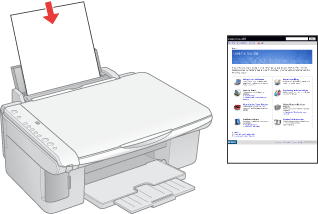
Para saber como colocar papel, consulte a secção:
Quando utilizar papel especial EPSON, consulte a secção:
Utilizar o EPSON Web-To-Page em Windows
O software EPSON Web-To-Page permite imprimir páginas Web e ajustá-las de modo a ajustá-las à largura do papel seleccionado.
 |
No Internet Explorer, aceda à página Web que pretende imprimir.
|
Se tiver instalado o EPSON Web-To-Page, a barra de ferramentas do EPSON Web-To-Page aparece na janela do Internet Explorer.
 |
Faça clique na tecla Imprimir situada na barra de ferramentas. Aparece a janela Imprimir.
|
 |  |
Nota: |
 |  |
|
Se pretender pré-visualizar o esquema da impressão, faça clique na tecla Pré-visualizar situada na barra de ferramentas.
|
|
 |
Faça clique com a tecla direita do rato no ícone da impressora e seleccione Preferências de Impressão (Windows XP e 2000) ou Propriedades (Windows Me e 98).
|
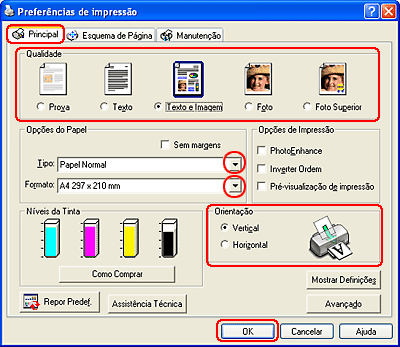
 |
Faça clique no separador Principal e, em seguida, seleccione uma das seguintes opções de qualidade:
|
 |
Seleccione a definição Tipo adequada.
|
 |
Seleccione o formato de papel dos dados para a definição de formato. Pode também definir um formato de papel personalizado. Para mais informações, consulte a ajuda interactiva.
|
 |
Seleccione Vertical (altura) ou Horizontal (largura) para alterar a orientação da impressão.
|
 |
Faça clique em OK para fechar a janela de definições da impressora.
|
 |
Imprima a página.
|
Utilizar o controlador de impressão em Mac OS X
 |
Nota: |
 |
|
O EPSON Web-To-Page é uma aplicação disponível apenas para utilizadores de Windows. Os utilizadores de Macintosh podem imprimir páginas Web utilizando o controlador de impressão em Mac OS X.
|
|
 |
Abra o ficheiro que pretende imprimir.
|
 |
Aceda à caixa de diálogo Configurar Página.
|
 |
Seleccione a definição Impressora adequada.
|
 |
Seleccione as definições Tamanho e Orientação adequadas. Pode também definir um formato de papel personalizado. Para mais informações, consulte a ajuda interactiva.
|
 |
Faça clique em OK para fechar a caixa de diálogo Configurar Página.
|
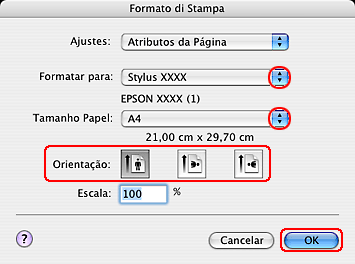
 |
Aceda à caixa de diálogo Imprimir.
|
 |
Seleccione a definição Impressora correspondente à definição Impressora que seleccionou no ponto 3. Em seguida, seleccione as definições Cópias & Páginas.
|
 |
Seleccione Definições de Impressão a partir do menu emergente.
|
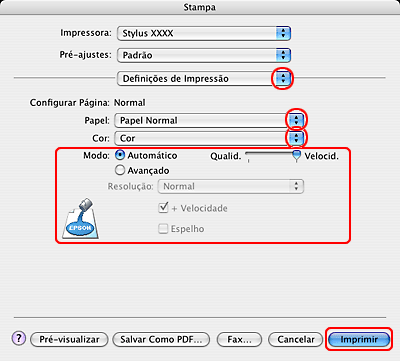
 |
Seleccione as definições Papel, Tinta e Modo adequadas. Para mais informações sobre as Definições de Impressão, consulte a ajuda interactiva.
|
 |
Faça clique em Imprimir para iniciar a impressão.
|
|  |


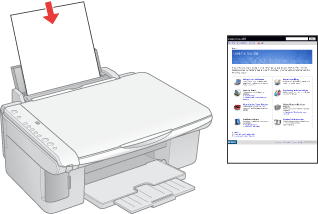
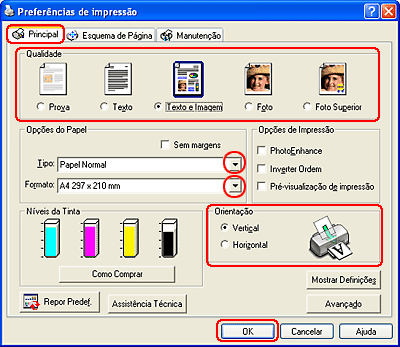
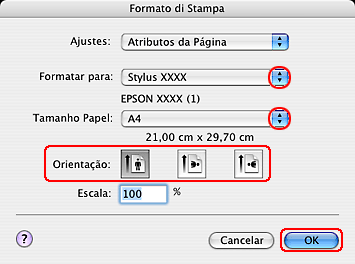
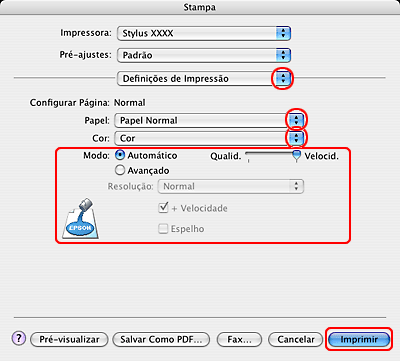




 Colocar papel
Colocar papel
 Topo
Topo









